|
在Word中,每当我们将鼠标移动到选中文字的右侧时,总会出现一个半透明的浮动工具栏,在这个工具栏里面我们可以调整字体,字号等等,非常的方便。但是各人习惯不同,也许有时候工具栏总是浮现妨碍了你的其他操作,或挡住了其他你想查看的文字。下面就来讲述如何隐藏浮动工具栏。 操作步骤 1 切换到【文件】选项卡,在出现的下拉列表中单击【选项】。
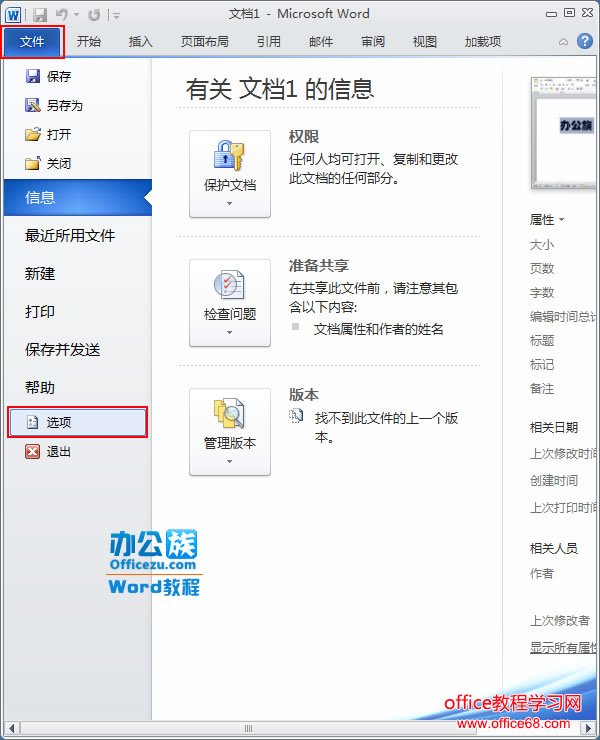 2 在弹出的【Word选项】对话框中,切换到【常规】选项卡,在【用户界面选项】一栏,鼠标左键单击去掉【选择时显示浮动工具栏】前面的勾。完毕后单击【确定】。
 3 再次回到文档窗口,选中文本【办公族】,鼠标左键放置在选中文本的右侧,浮动工具栏已经不出现了。
 提示:想要浮动工具栏的时候在【Word选项】中重新勾选【选择时显示浮动工具栏】就可以啦。大家可凭自己习惯和需要将Word的自定义功能设置成最舒适的模样。 |